Синхронизация часов в смартфоне Samsung – это важная процедура, которая позволяет вашему устройству всегда показывать правильное время. Корректное отображение времени имеет большое значение для различных функций смартфона, включая будильник, уведомления и GPS. Если ваши часы смартфона не синхронизированы, это может привести к недостоверным данным, пропущенным событиям и проблемам с управлением расписанием.
В этой подробной инструкции мы расскажем вам о нескольких способах синхронизации часов в смартфоне Samsung. Эти способы подходят для всех моделей смартфонов Samsung Galaxy, включая Samsung Galaxy S21, Samsung Galaxy Note20, Samsung Galaxy A51 и многие другие.
Способ 1: Синхронизация часов через интернет
Первый способ синхронизировать часы в вашем смартфоне Samsung – это использовать интернет-соединение. Многие смартфоны Samsung автоматически синхронизируют время через интернет, используя сетевое время. Однако, если у вас возникли проблемы с отображением времени или вы хотите проверить текущую настройку, вы можете выполнить следующие действия:
- Откройте настройки вашего смартфона Samsung.
- Прокрутите вниз и выберите пункт "Общие управление".
- Нажмите на "Дата и время".
- Убедитесь, что включена опция "Автоматическая дата и время".
- Если опция выключена, включите ее.
- Проверьте, правильно ли установлен часовой пояс и регион.
Теперь ваш смартфон Samsung будет автоматически синхронизировать время через интернет.
Способ 2: Синхронизация часов вручную
Если у вас нет интернет-соединения или вы предпочитаете устанавливать время вручную, вы можете использовать ручную синхронизацию. Чтобы настроить время вручную, выполните следующие действия:
- Откройте настройки вашего смартфона Samsung.
- Прокрутите вниз и выберите пункт "Общие управление".
- Нажмите на "Дата и время".
- Выключите опцию "Автоматическая дата и время".
- Теперь вы можете установить текущие дату и время вручную.
- Убедитесь, что правильно установлен часовой пояс и регион.
Выберите способ, который наиболее удобен для вас, и убедитесь, что часы в вашем смартфоне Samsung всегда синхронизированы и показывают правильное время. Это поможет вам быть вовремя, не пропускать важные события и полностью использовать функционал устройства.
Как правильно синхронизировать часы в смартфоне Samsung

Корректные и точные показания времени на смартфоне Samsung важны для обеспечения правильной работы приложений, удобного планирования и контроля времени. Чтобы синхронизировать часы в своем устройстве, необходимо выполнить следующие шаги:
- Откройте настройки устройства Samsung.
- Прокрутите вниз и найдите раздел «Общие управление». Нажмите на него.
- В открывшемся меню выберите пункт «Дата и время».
- В разделе "Дата и время" включите опцию "Автоматическая дата и время".
- При необходимости выберите часовой пояс.
- Вернитесь на предыдущие экраны, сохраните изменения и закройте настройки.
После выполнения этих шагов, часы на вашем смартфоне Samsung будут автоматически синхронизироваться с сервером времени. Это позволит вам всегда иметь точное время и избегать возможных ошибок при планировании или организации дня.
Подготовка устройства к синхронизации
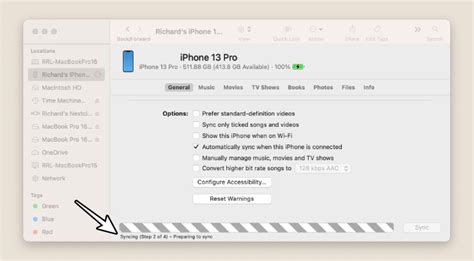
Перед тем как приступить к синхронизации часов на вашем смартфоне Samsung, необходимо выполнить некоторые предварительные настройки:
Шаг 1: Убедитесь, что ваш смартфон подключен к интернету. Для этого проверьте наличие Wi-Fi подключения или настроек мобильной сети.
Шаг 2: Перейдите в настройки устройства. Для этого откройте панель уведомлений и нажмите на значок шестеренки или найдите приложение "Настройки" в списке приложений.
Шаг 3: В настройках найдите раздел "Дата и время" или "Системные настройки" и перейдите в него.
Шаг 4: Убедитесь, что опция "Автоматическая установка даты и времени" включена. Это позволит устройству автоматически синхронизировать часы с интернет-сервером.
Шаг 5: Если опция автоматической установки недоступна или не работает, вам необходимо указать время и дату вручную. Для этого перейдите в настройки "Дата и время" и настройте время и дату с учетом текущих данных.
Примечание: В некоторых моделях Samsung может быть немного отличное от указанного выше меню настроек, но общая последовательность действий должна быть примерно одинакова.
Использование сети времени для автоматической синхронизации

Для использования этой функции следуйте простым инструкциям:
Откройте настройки устройства, нажав на значок "Настройки" на главном экране или в панели уведомлений.
Прокрутите вниз и выберите раздел "Общие управление".
В разделе "Дата и время" нажмите на пункт "Сеть времени".
Включите функцию "Сеть времени" путем перемещения переключателя в положение "Вкл".
После включения функции, время на вашем устройстве будет автоматически синхронизироваться с сервером.
Теперь ваш смартфон Samsung будет автоматически обновлять время с сервера, что позволит вам всегда иметь точное и актуальное время на устройстве.
Настройка времени вручную
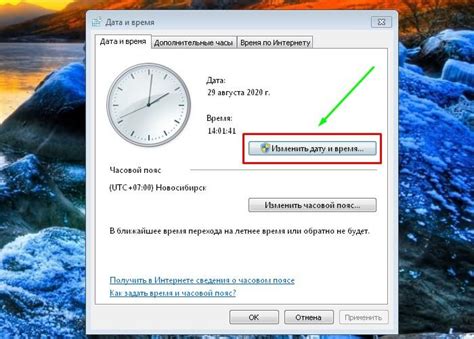
Если у вас нет доступа к Интернету или автоматическая синхронизация времени не работает, вы можете установить время вручную на вашем смартфоне Samsung. Для этого выполните следующие шаги:
- Откройте настройки вашего смартфона Samsung.
- Прокрутите вниз и выберите раздел "Общие управление".
- Выберите раздел "Дата и время".
- Нажмите на "Установить время".
- Выберите "Ручная настройка".
- Введите нужное вам время, выберите формат времени (12-часовой или 24-часовой) и нажмите "Готово".
- Выберите "Установить дату" и введите нужную вам дату.
- Нажмите "Готово", чтобы сохранить настройки.
Теперь время на вашем смартфоне Samsung будет отображаться вручную установленным способом.
Решение проблем с синхронизацией

Если у вас возникли проблемы с синхронизацией часов на вашем смартфоне Samsung, вот несколько шагов, которые могут помочь вам решить эту проблему:
- Убедитесь, что у вас включена функция автоматической синхронизации времени. Чтобы это сделать, перейдите в настройки устройства, затем выберите "Общие" или "Система" и найдите раздел "Дата и время". Убедитесь, что переключатель "Автоматическая дата и время" или "Автоматическое обновление времени" включен.
- Проверьте подключение к Интернету. Если ваш смартфон не имеет доступа к Интернету, он не сможет автоматически синхронизировать время. Убедитесь, что вы подключены к Wi-Fi или мобильным данным.
- Перезагрузите устройство. Иногда простая перезагрузка может помочь решить проблемы с синхронизацией.
- Проверьте часовой пояс на вашем устройстве. Если указанный часовой пояс неправильный, время на вашем смартфоне может быть неверным. Чтобы это исправить, перейдите в раздел "Дата и время" в настройках устройства и убедитесь, что выбран правильный часовой пояс.
- Обновите программное обеспечение. Иногда проблемы с синхронизацией часов могут быть связаны с устаревшей версией операционной системы на вашем устройстве. Проверьте наличие обновлений в настройках устройства и, если доступно, установите их.
Если после выполнения всех этих шагов у вас все равно возникают проблемы с синхронизацией часов, рекомендуется обратиться в сервисный центр Samsung для получения дополнительной помощи и поддержки.